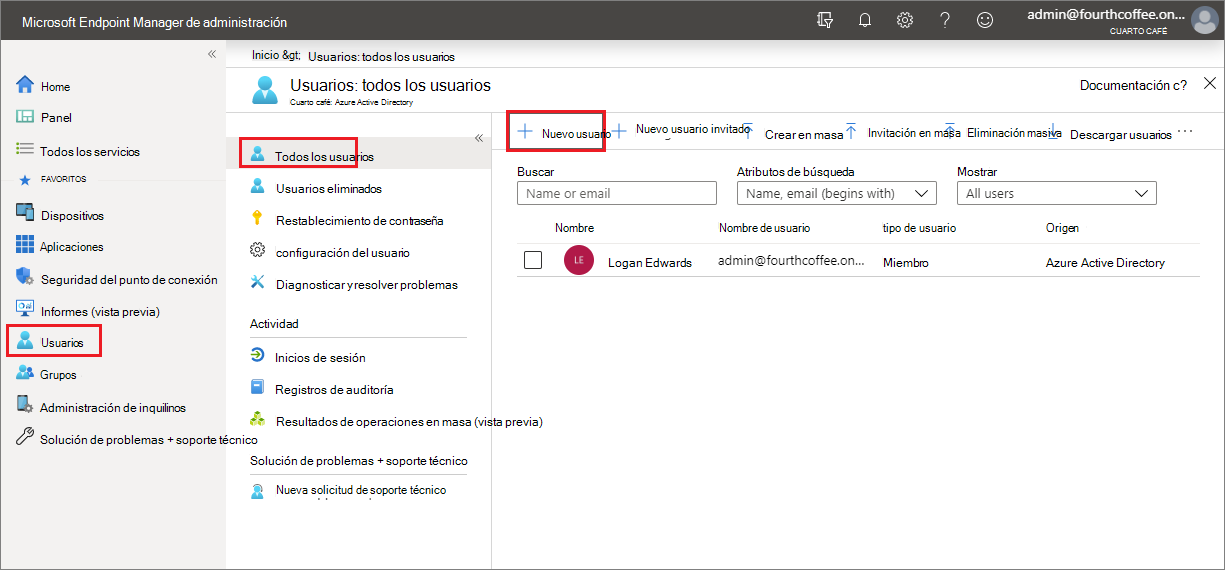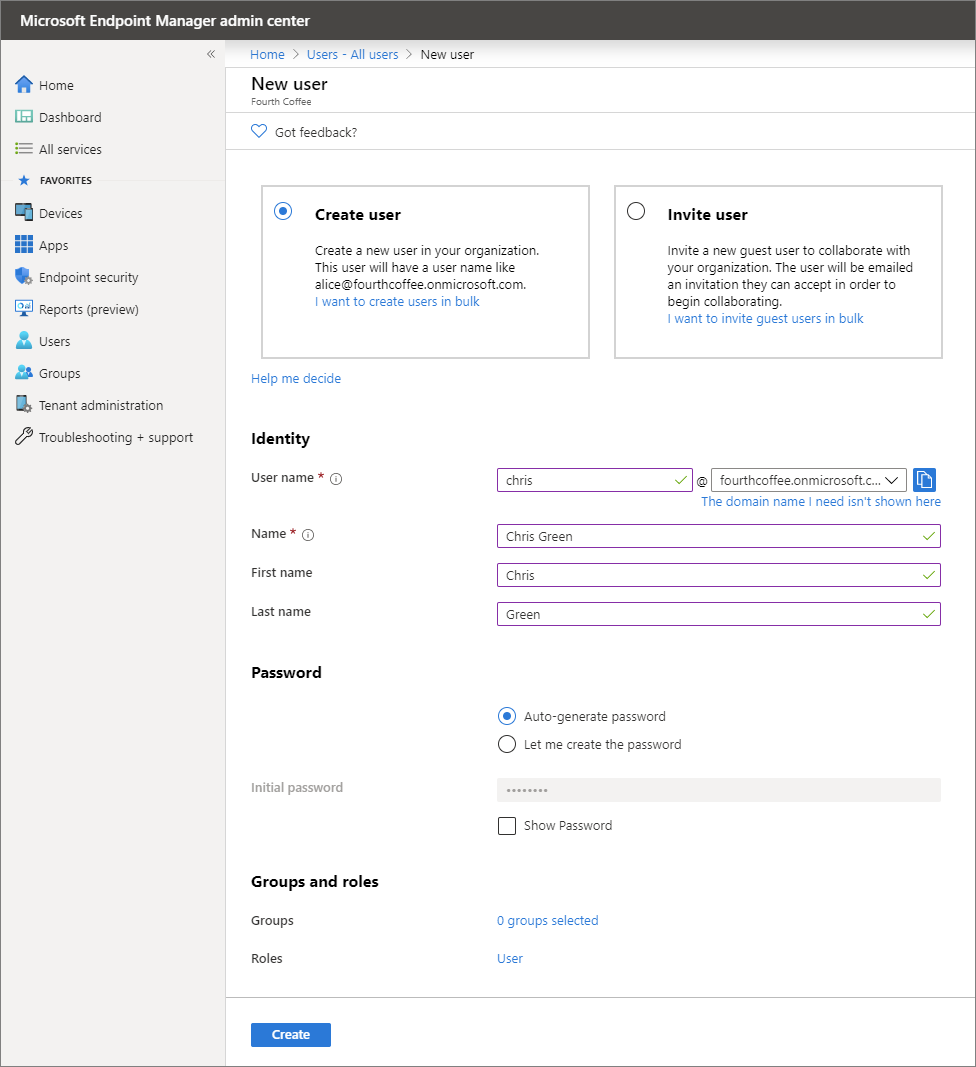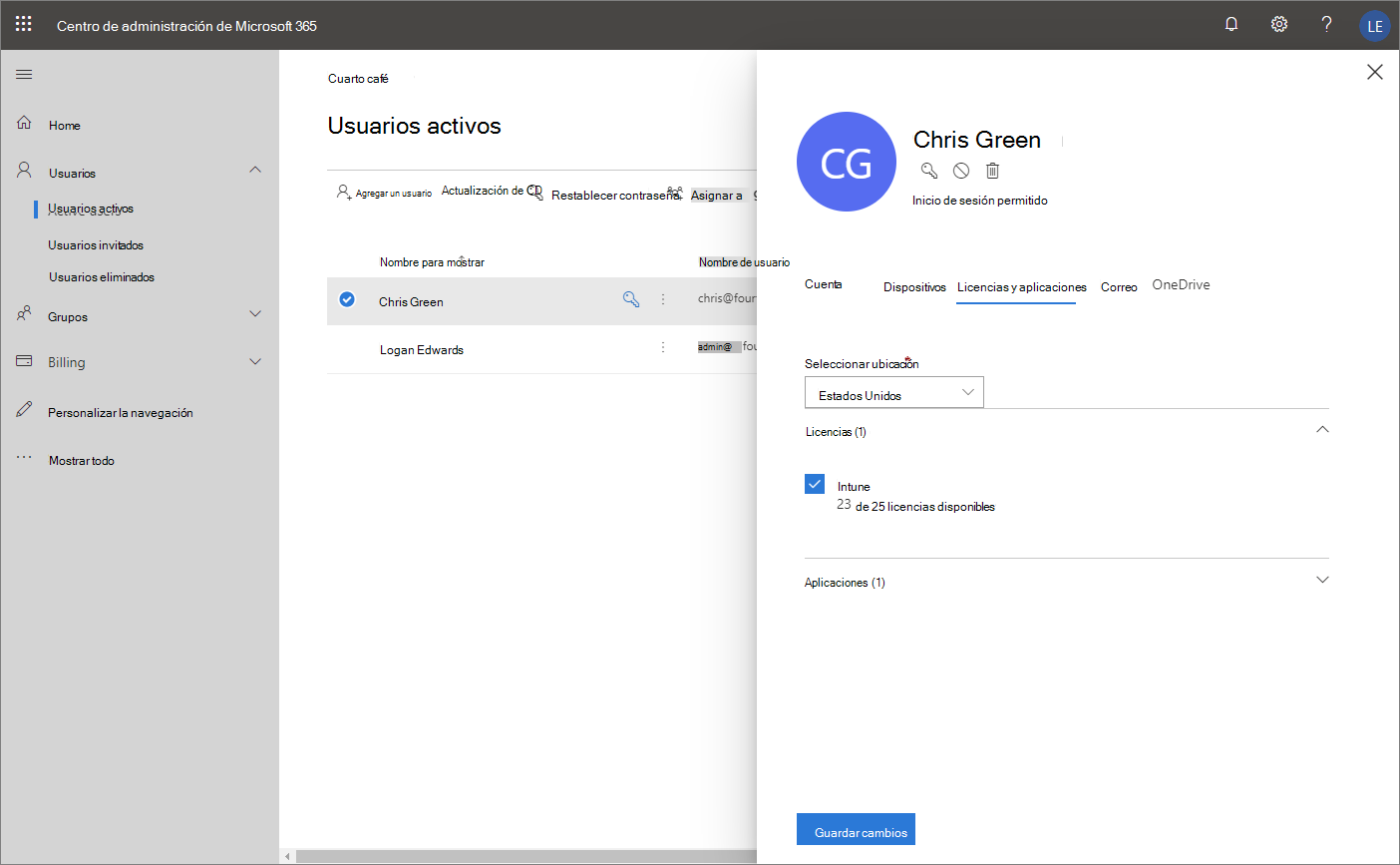Paso 2: Creación de un usuario en Intune y asignación de una licencia al usuario
En este tema, creará un usuario y, a continuación, le asignará una licencia de Intune. Al usar Intune, toda persona que necesite tener acceso a los datos de la empresa deberá tener su propia cuenta de usuario. Los administradores de Intune pueden configurar a los usuarios más adelante para administrar el control de acceso.
Nota:
Use la información proporcionada en esta serie de temas para intentar evaluar Microsoft Intune. Cuando esté listo, siga el proceso completo para configurar Intune. Para obtener más información, consulte Configuración de Microsoft Intune.
Requisitos previos
- Suscripción a Microsoft Intune. Suscríbase para disfrutar de una cuenta de prueba gratuita.
Inicio de sesión en el Centro de administración de Microsoft Intune
Inicie sesión en el Centro de administración de Microsoft Intune como administrador global o administrador de servicios de Intune. Si ha creado una suscripción de prueba de Intune, la cuenta con la que la haya creado es el administrador global.
Crear un usuario
Un usuario debe tener una cuenta de usuario para poder inscribirse en la administración de dispositivos de Intune. Para crear un usuario:
En el Centro de administración de Microsoft Intune, seleccione Usuarios>Todos los usuarios>Nuevo usuario:
En el cuadro Nombre , escriba un nombre, como Dewey Kellum:
En el cuadro Nombre de usuario, escriba un identificador de usuario, como Dewey@contoso.onmicrosoft.com.
Nota:
Si no ha configurado el nombre de dominio del cliente, use el nombre de dominio comprobado que usó para crear la suscripción de Intune (o evaluación gratuita).
Seleccione Mostrar contraseña y asegúrese de recordar la contraseña generada automáticamente para que pueda iniciar sesión en un dispositivo de prueba.
Seleccione Crear.
Asignación de una licencia a un usuario individual
Después de crear un usuario, debe usar el Centro de administración de Microsoft 365 para asignarle una licencia de Intune. Si no se le asigna una licencia al usuario, no podrá inscribir su dispositivo en Intune.
Para asignar una licencia de Intune a un usuario:
Inicie sesión en el Centro de administración de Microsoft 365 con las mismas credenciales que ha usado para iniciar sesión en Intune.
Seleccione Usuarios>Usuarios activos y, luego, seleccione el usuario que acaba de crear.
Seleccione la pestaña Licencias y aplicaciones.
En Seleccionar ubicación, seleccione una ubicación para el usuario, si todavía no se establece.
Active la casilla Intune en la sección Licencias. Si otra licencia incluye Intune, puede seleccionar esa licencia. El nombre de producto que se muestra se usa como plan de servicio en la administración de Azure.
Nota:
Este valor usa una de las licencias del usuario. Si usa un entorno de evaluación, más tarde reasignará esta licencia a un usuario real en un entorno activo.
Seleccione Guardar cambios.
Ahora el nuevo usuario activo de Intune mostrará que está usando una licencia de Intune.
Nota:
También puede asignar una licencia de Intune a través del Centro de administración de Microsoft Intune seleccionando Usuarios>Todos los usuarios>el nombre> del usuarioAsignaciones de licencias>. Se muestra el panel Actualizar asignaciones de licencias .
Asignación de licencias de Intune a varios usuarios
Los pasos siguientes le permiten asignar licencias de Intune a varios usuarios a la vez:
Inicie sesión en el Centro de administración de Microsoft Entra.
Nota:
Para administrar las licencias, la cuenta de administrador debe ser administrador de licencias, administrador de usuarios o administrador global. La cuenta que cree con la evaluación gratuita de Intune es un administrador global.
SeleccioneLicencias> de id>. de Microsoft EntraTodos los productos para ver y administrar todos los productos licenciables que tiene disponibles para su organización.
Seleccione el cuadro situado junto a Intune.
Seleccione Asignar Agregar>usuarios y grupos.
Si ha creado un grupo de usuarios, seleccione el grupo para agregarlo a la lista Elementos seleccionados . De lo contrario, seleccione los usuarios individuales que ha creado anteriormente. Haga clic en Seleccionar para confirmar la selección.
Seleccione Siguiente: Opciones de asignación para confirmar que Microsoft Intune está activado.
Seleccione Revisar y asignar para confirmar la configuración de asignación de licencias.
Seleccione Asignar para asignar las licencias a los usuarios seleccionados.
Se muestra una notificación en la esquina superior derecha que muestra el estado y el resultado del proceso. Si no se pudo completar la asignación al grupo (por ejemplo, debido a licencias preexistetas en el grupo), puede seleccionar la notificación para ver los detalles.
Las cuentas de usuario ahora tienen los permisos necesarios para usar el servicio e inscribir dispositivos en la administración.
Sugerencia
También puede asignar licencias de Intune a los usuarios mediante School Data Sync (SDS). Para obtener más información, consulte Información general de School Data Sync.
Limpie los recursos
Si ya no necesita ese usuario, puede eliminarlo en el Centro de administración de Microsoft 365. Ahí, seleccione Usuarios>el usuario>el icono de eliminación del usuario>Eliminar usuario>Cerrar.
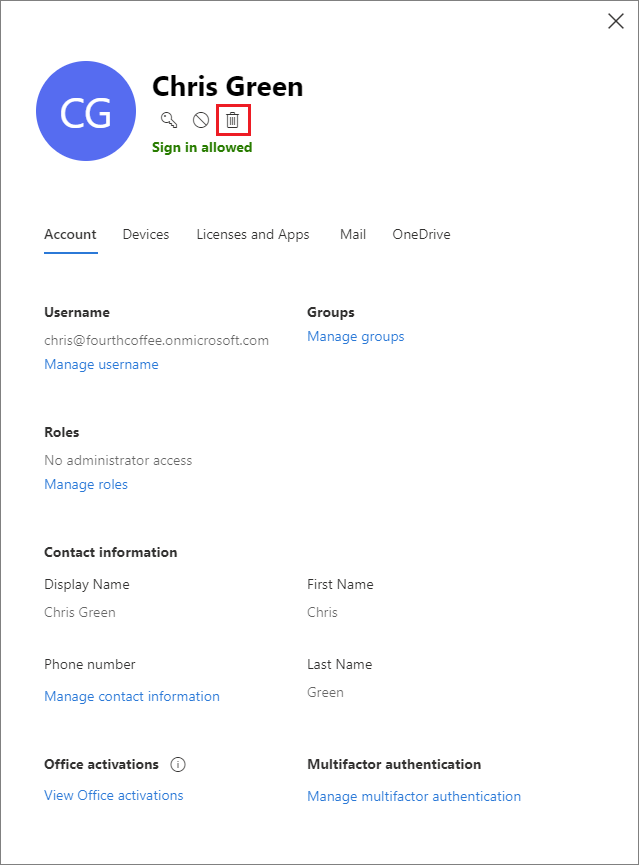
Siguientes pasos
En este tema, creó un usuario y asignó una licencia de Intune a ese usuario. Para obtener más información sobre cómo agregar usuarios a Intune, consulte Adición de usuarios y concesión de permiso administrativo a Intune.
Para seguir evaluando Microsoft Intune, vaya al paso siguiente: